Der Prozess der Konvertierung von TrueType-Schriftarten in Stickerei beginnt mit dem ‘spontanen’ Konvertieren einzelner Buchstaben und dem Experimentieren mit den Konvertierungswerten.
1Rechtsklicken Sie auf das Schriftzüge-Symbol, um auf die Objekteigenschaften zuzugreifen.

2TrueTypeWählen Sie eine Schriftart aus dem Dropdown-Menü aus.
3Geben Sie einen Beispieltext ein, der Groß- und Kleinbuchstaben mit und ohne Ober- und Unterlängen enthält.
4Klicken Sie auf TTF-Konvertierung, um auf die Konvertierungswerte zuzugreifen.
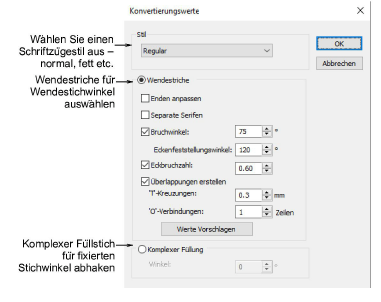
5Wählen Sie zunächst, falls verfügbar, einen Schriftzugstil aus der Stil-Liste aus – Normal, Fett, Fett Kursiv oder Kursiv. Die gesamte Stickereischriftart wird im ausgewählten Stil erstellt. Diese Option steht unter Umständen nicht für alle Schriftarten zur Verfügung.

6Geben Sie an, ob Sie als Wendestriche oder Komplexe Füllung konvertieren möchten.
Dies wird zum Teil von der Schriftart abhängen – ob sie Serifen hat oder nicht, ob es sich um Schreibschrift oder Blockschrift handelt. Wenn Sie möchten, dass die Stickung den Buchstabenkonturen folgt, wählen Sie Wendestriche aus. Die Komplexe Füllung-Option bietet einen einzigen fixierten Stichwinkel.
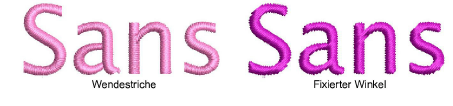
7Im Zweifelsfall experimentieren Sie mit beiden Einstellungen. Erstellen Sie jeweils ein Beispiel – fixiert und sich wendend. Weil die Schriftzüge während des Arbeitens konvertiert werden, können Sie die generierten Schriftzüge markieren und die Einstellungen weiter anpassen.
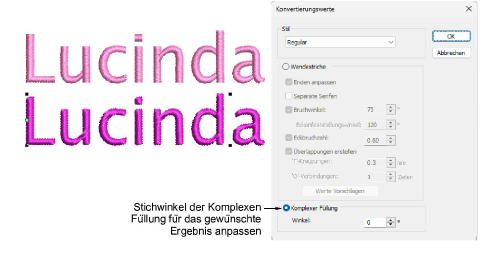
8Versuchen Sie bei der Komplexe Füllung-Option, den Stichwinkel anzupassen und das Beispiel neu zu generieren, bis Sie den optimalen Winkel gefunden haben.
9Bei der Wendestriche-Option gibt es viele weitere Einstellungen. Die Voreinstellungen werden je nach den ausgewählten Schriftarteigenschaften automatisch angepasst – z.B. ob mit oder ohne Serifen, ob Blockschrift oder Schreibschrift. Versuchen Sie es zu Anfang mit den Standardvorgaben.
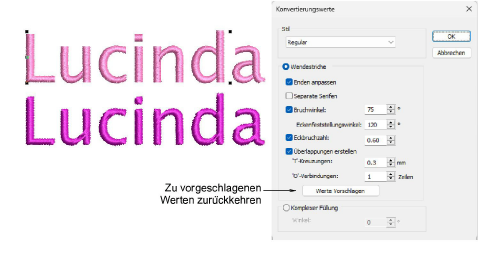
10Vergrößern Sie, um Stickung und Objektbildung zu studieren. Entscheiden Sie, welchen Stil Sie benutzen möchten – Wende- oder Komplexe Füllung. Wenn Sie mit den generierten Wendestrichen nicht zufrieden sind, experimentieren Sie weiter mit den Einstellungen. Siehe unten.
